- El error Algo pasó de nuestra parte. Esperar un poco puede ayudar que aparece en Microsoft Store puede deberse a una conexión a internet con fallas.
- En algunos casos, la memoria caché local puede impedir que se inicie la aplicación.
- Ejecutar el solucionador de problemas de Windows también debería ayudar.
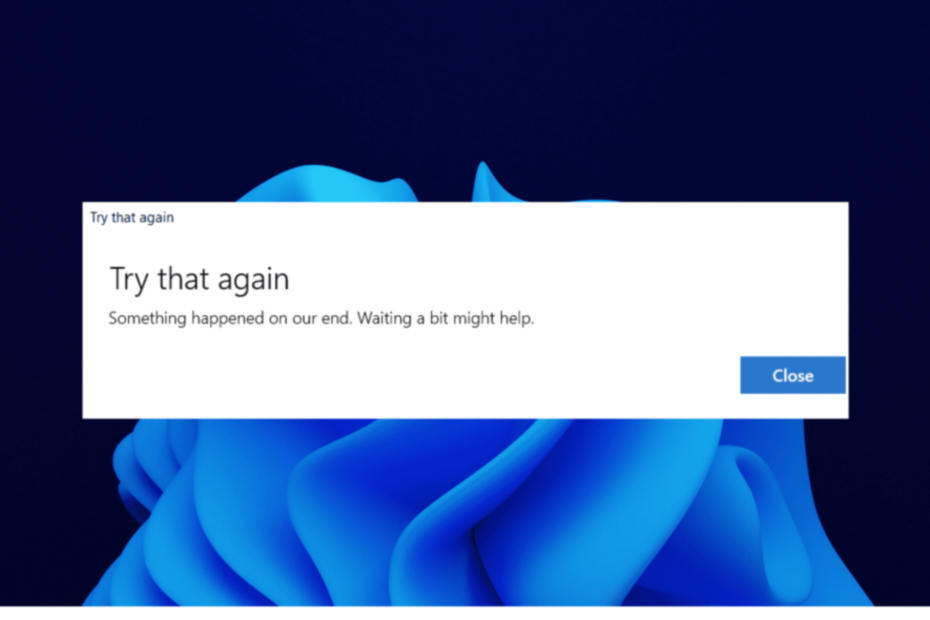
Algunos usuarios han informado que, cuando intentan abrir la aplicación de Microsoft Store, aparece un mensaje de error dice: Intento de nuevo. Algo pasó de nuestra parte. Esperar un poco podría ayudar. En consecuencia, MS Store no se abre.
A veces, el mensaje de error es seguido por el código: 0x00000191 o falla interna desconocida de PUR.
Los usuarios de información han encontrado este mensaje en Minecraft, Call of Duty, Forza Horizon 5, en Xbox y varios sistemas operativos de Windows, como Windows 10 y 11.
Esta guía detallada le mostrará formas seguras de corregir este error y lo ayudará a volver a obtener las mejores ofertas en Microsoft Store.
¿Qué significa algo sucedió de nuestra parte para Microsoft Store?
El mensaje de error de Microsoft Store Intento de nuevo.Algo pasó de nuestra parte. Esperar un poco podría ayudar puede deberse a una conexion a internet inactiva o lenta.
Sin embargo, si está seguro de que su red está bien, es posible que deba considerar otros factores, como problemas con el servidor de Microsoft.
Además, las fallas dentro de la aplicación Microsoft Store pueden causar el error Algo sucedio de nuestro lado es Windows.
¿Cómo solucionar el error de Microsoft Store? Intento de nuevo, algo sucedió de nuestra parte?
- ¿Qué significa algo que sucedió en nuestra parte para Microsoft Store?
- ¿Cómo solucionó el error de Microsoft Store Inténtalo de nuevo, algo sucedió de nuestra parte?
- 1. Ejecute el solucionador de problemas de aplicaciones de la Tienda Windows
- 2. Reinicie la aplicación MS Store
- 3. Verifique la configuración Comprar y descargar Xbox Live
- 4. Limpiar la carpeta LocalCache
- 5. Crea una nueva cuenta de usuario
Antes de abordar las soluciones ligeramente complejas, pruebe estas rápidas:
- Reinicie la computadora y verifique si ahora puede acceder a Microsoft Store.
- Si tiene una VPN configurada para redirigir la conexión, desactívela y luego intente acceder a la Tienda.
Si esto no funciona, las soluciones enumeradas a continuación probablemente lo harán.
1. Ejecute el solucionador de problemas de aplicaciones de la Tienda Windows
1. Presiona ventanas + S y escribe solucionador de problemas.
2. Selecciona Configuración de Solucionador de Problemas.
3. Elige la opcion Solucionador de Problemas Adicionales.
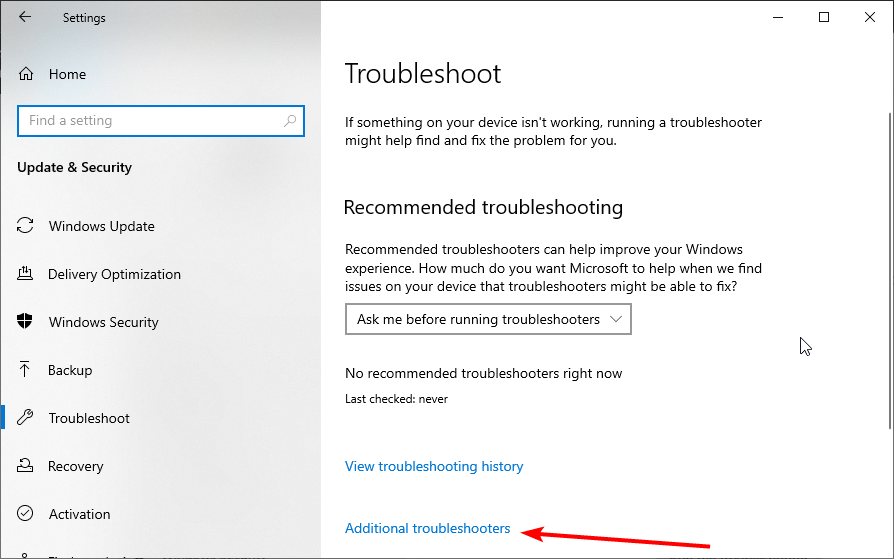
4. Ve hacia abajo y selecciona Aplicaciones de la Tienda Windows.
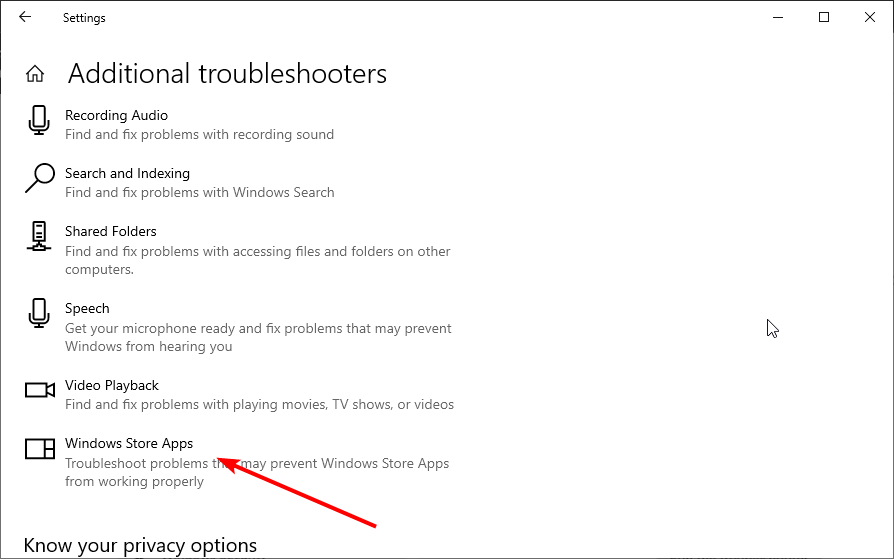
5. Haz clic en el boton Ejecutar el Solucionador de Problemas.
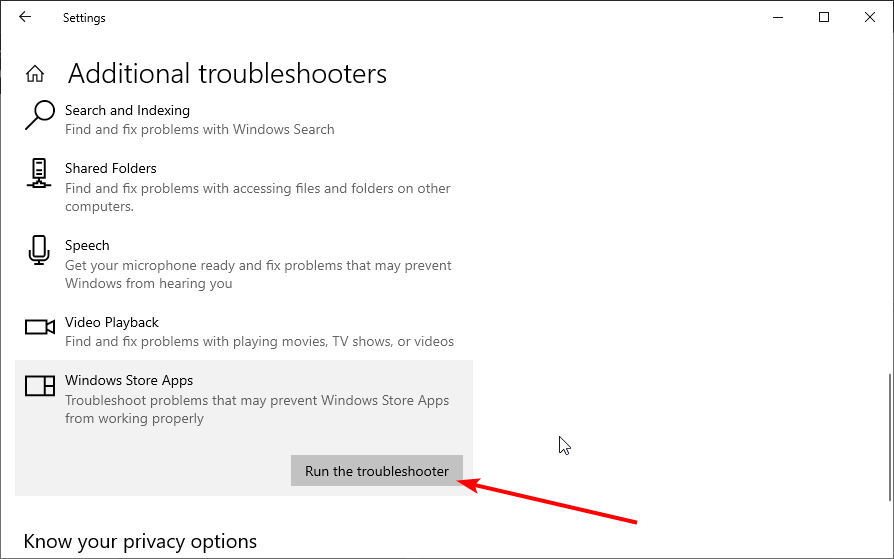
6. Revisa las posibles soluciones del solucionador de problemas.
El solucionador de problemas incluidos en Windows es una excelente herramienta para detectar y corregir errores en tu PC. También puede ayudarte a resolver el error de Microsoft Store algo paso de nuestra parte.
Dale una oportunidad antes de probar soluciones más destacadas.
Si el solucionador de problemas incorporado no lo ayuda adecuadamente, entonces debe probar Restoro. Este es un software óptimo de limpieza y optimización de PC diseñado para computadora con Windows. Restoro lo ayuda a solucionar problemas comunes cuando su PC no ofrece el rendimiento que debería.
Tiene una versión gratuita donde te ayuda a escanear los problemas de tu PC, pero no a solucionarlos. Por lo tanto, si se actualiza a su versión premium, se pueden observar sus funciones inteligentes. En este caso, Restoro identificará cualquier archivo malicioso presente en su PC, gracias a su seguridad. También reconocerá cualquier programa de software propenso a fallas frecuentes y eliminará cualquier error ocurrido.

Restaurante
Un software de élite que analiza su computadora de forma exhaustiva y genera informes sobre su estado y rendimiento.
2. Reinicie la aplicación MS Store
- Presione ventanas + R para abrir ejecutar, ingresa wsreset.exe y haga clic en Aceptar.
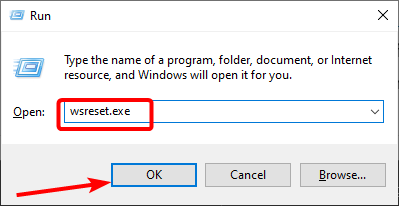
- Se abre una ventana en blanco mientras se reinicia MS Store. Después de eso, la aplicación MS Store podría abrirse.
Si obtiene el error de Microsoft Store Algo sucedió en nuestro lado después de ejecutar el solucionador de problemas, el problema puede deberse a fallas o configuraciones incorrectas en la aplicación de Microsoft Store.
Restablecer la aplicación debería ayudar a restaurar la normalidad en este caso.
3. Verifique la configuración Comprar y descargar Xbox Live
-
Iniciar sesión en el sitio web de Xbox Live y abra Configuración.
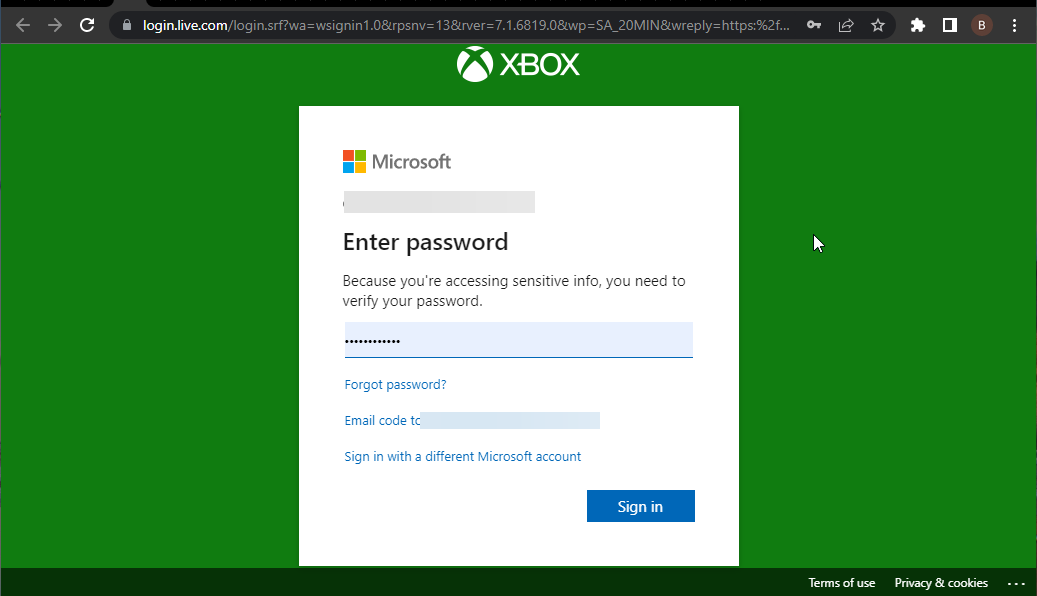
- Seleccione la pestaña Seguridad en línea de XBOX One.
- Seleccione el boton de opcion Solo gratis para la opción de compra y descarga.
Ajustar la configuración de comprar y descargar Xbox Live es otra resolución que puede arreglar el intento de que nuevamente, algo sucedió de nuestra parte. Esperar un poco podría ayudar a arreglar el error Algo sucedió en nuestro lado para algunos usuarios. Por lo tanto, asegúrese de probarlo también.
4. Limpiar la carpeta LocalCache
- Abra Ejecutar presionando la teclaventanas + R.
- ingreso %localappdata% en el cuadro de ejecucion y haga clic en Aceptar para abrir el Explorador de archivos.
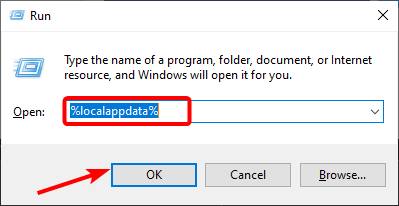
- Seleccione la carpeta paquetes.
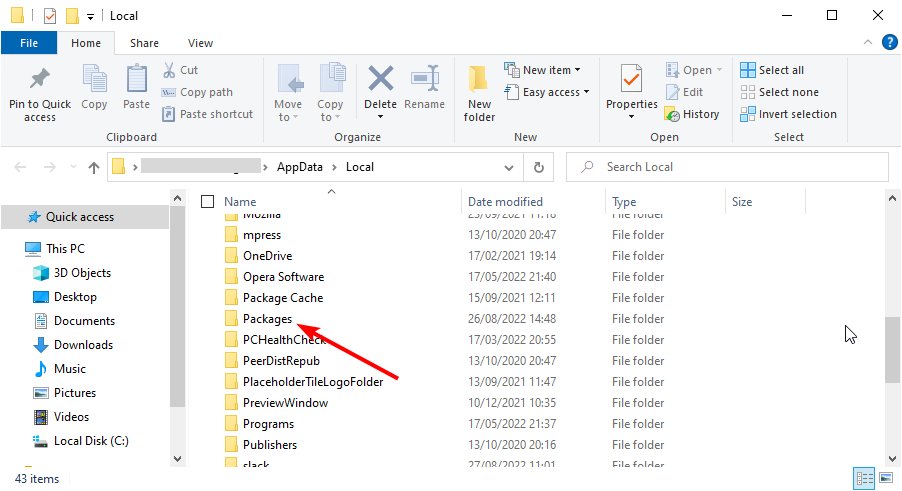
- Elija la carpeta Microsoft. WindowsStore_8wekyb3d8bbwe.

- Ahora, seleccione la carpeta caché local.
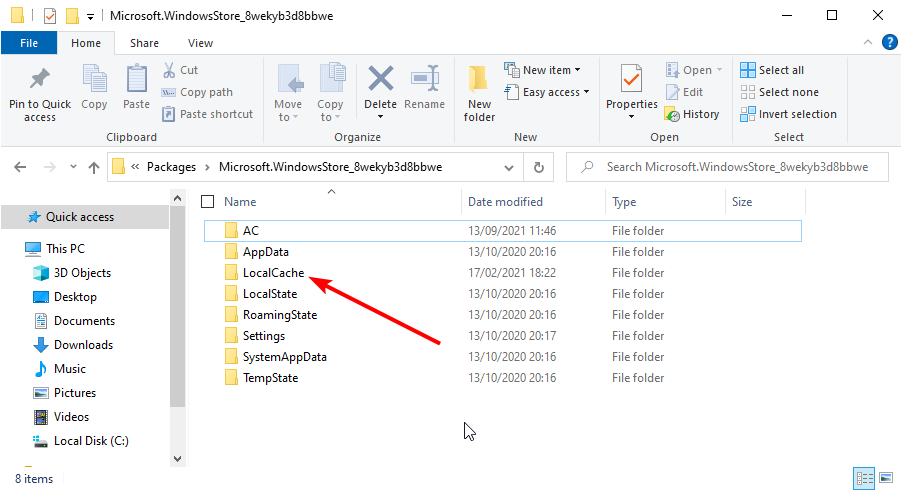
- Presione las teclas Control+ A para seleccionar el contenido de la carpeta.
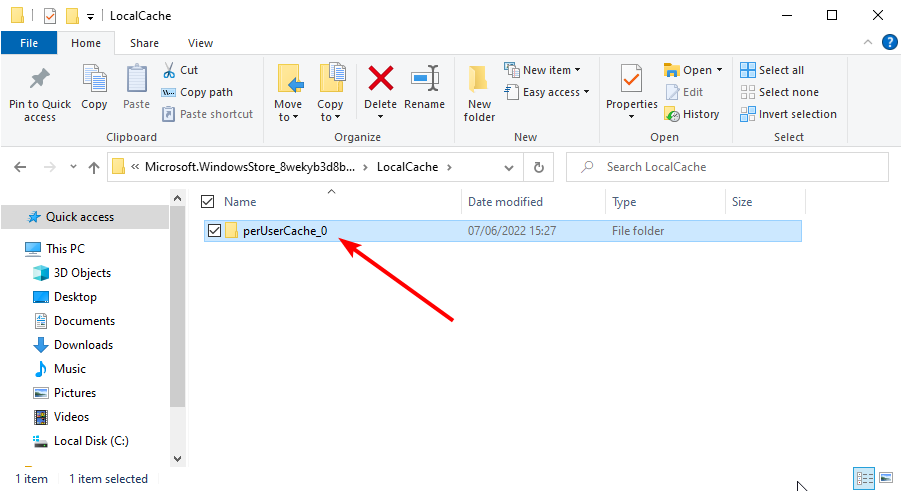
- Finalmente, presione el botón Eliminar para eliminarlos.
Una carpeta LocalCache dañada puede ser la fuente de varios errores de Microsoft Store. Entonces, borrar esa carpeta es una posible resolución para el error Algo sucedió de nuestra parte. Esperar un poco podría ayudar.
- Qué Hacer si el Teclado Sigue Escribiendo Automáticamente
- 6 Tips Para Cuando Opera GX No se Abre [o se Abre y se Cierra]
- 6 formas de corregir la instruccion en la memoria referenciada 0x00007ff
- 5 Tips Para Arreglar la Falta de Señal HDMI en tu Dispositivo
- Cómo Descargar e Instalar Safari en Windows 11 Fácilmente
- 3 Soluciones Para el Error Referencia por Puntero en Windows 11
- El Mejor Navegador Para Xbox [Xbox One, Series X]
- Solución: No Puedo Iniciar Sesión en Xbox [Windows 10]
- Los 10 Mejores Antivirus Para la Banca en Línea [Guía 2023]
- Código de error 0x426-0x0 en Microsoft Office: Cómo arreglarlo
- Soluciona el Error de Pantalla Azul Ndu.sys en 7 Pasos Simples
- Cómo Actualizar Controlador de Adaptador de Red Para Windows 11
- Cómo Arreglar la Pantalla Pixelada Tras Actualizar de Windows
- Cómo Arreglar el Error VCOMP140.DLL Faltante [5 Tips Fáciles]
- ¿Es Restoro Gratis? Cómo Hacer una Reparación Sin Costo
- Cómo Arreglar el Error 80072efe [Windows Update 7]
- Tarjeta Gráfica AMD No Detectada en Windows 10 [Solución]
- ¿Por qué mi computadora emite un pitido al azar? Detenlo Así
- Descarga e Instala Opera Browser Para Windows 7 [32/64 Bit]
- Cómo Arreglar el Botón de Volumen que No Funciona [Windows 10]
- Los 4 Mejores Navegadores con Control Parental en 2023
- El Mejor Navegador Para Jugadores en 2023 [Pro Gamers]
- Top 5 Herramientas de Reparación de Problemas de Windows 10
5. Crea una nueva cuenta de usuario
- Presione ventanas + R para abrir ejecutar, escribano netplwiz en el campo de texto y presione Ingresar.
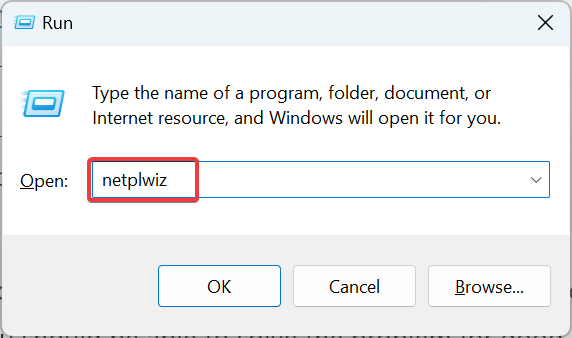
- Haga clic en el boton Agregar para crear una nueva cuenta de usuario.
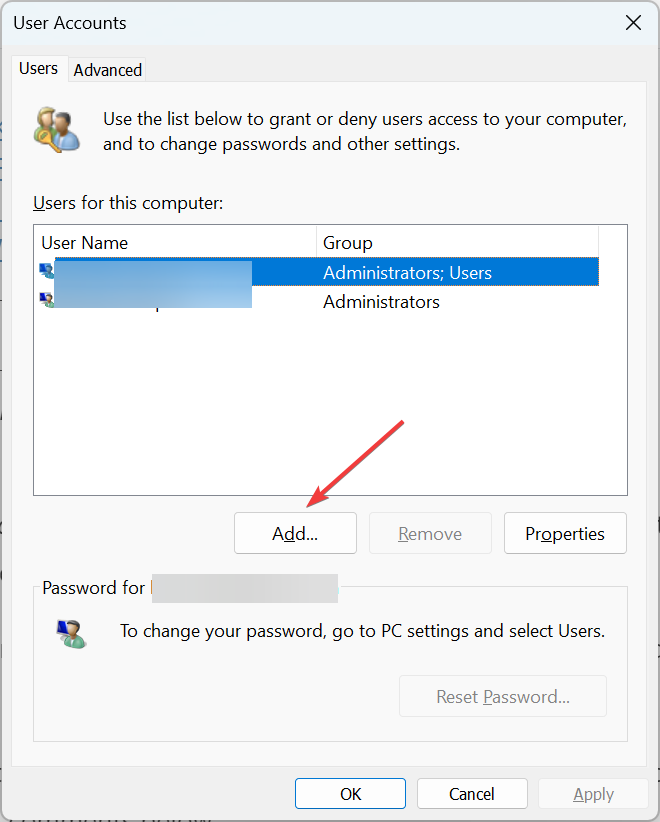
- Ahora, para iniciar sesión con una cuenta de Microsoft, ingrese la dirección de correo electrónico vinculada en el campo de texto y siga las instrucciones en pantalla para completar el proceso.
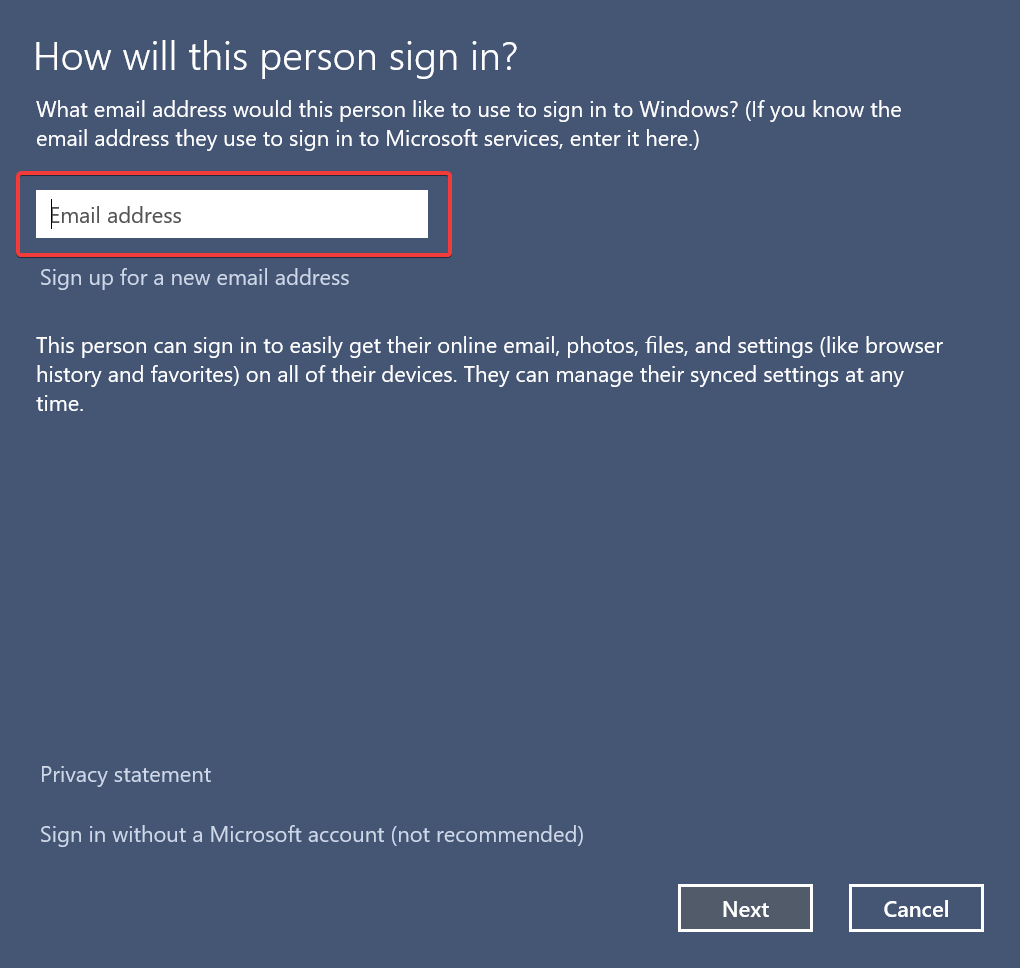
- Para crear una cuenta local, haga clic en Iniciar sesión sin una cuenta de Microsoft (no recomendado).
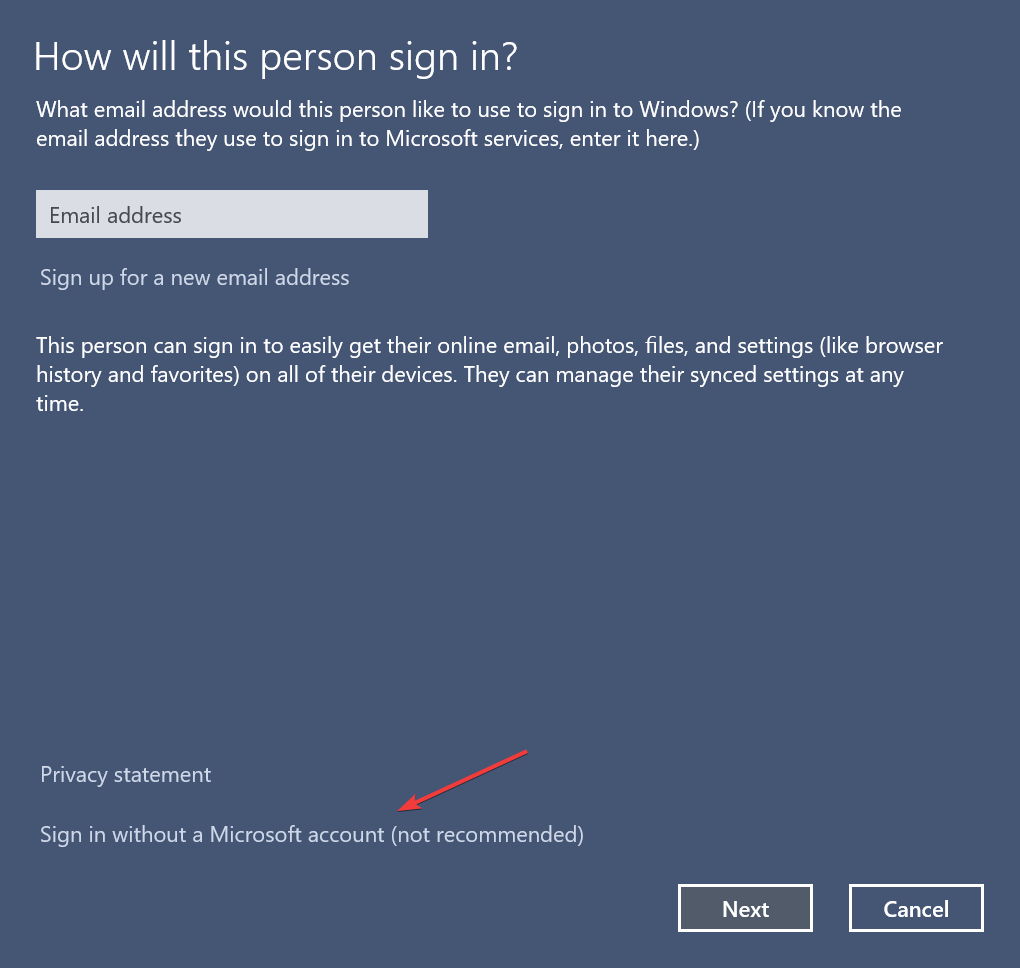
- elia cuentas locales en la parte inferior.
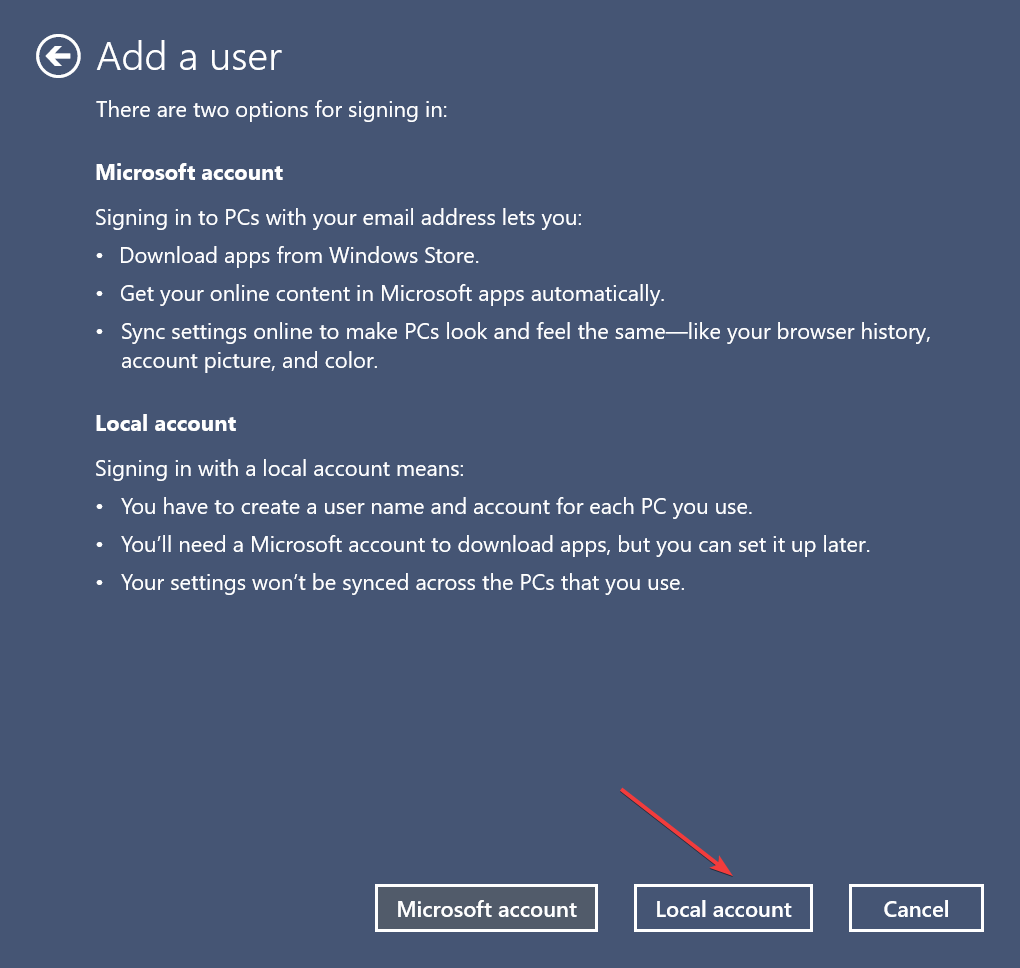
- Ingrese el nombre de usuario y la contraseña y haga clic en siguiente para continuar. Aunque no se recomienda, se puede crear una cuenta local sin configurar una contraseña de inicio de sesión, por lo que puede dejar esos campos en blanco.
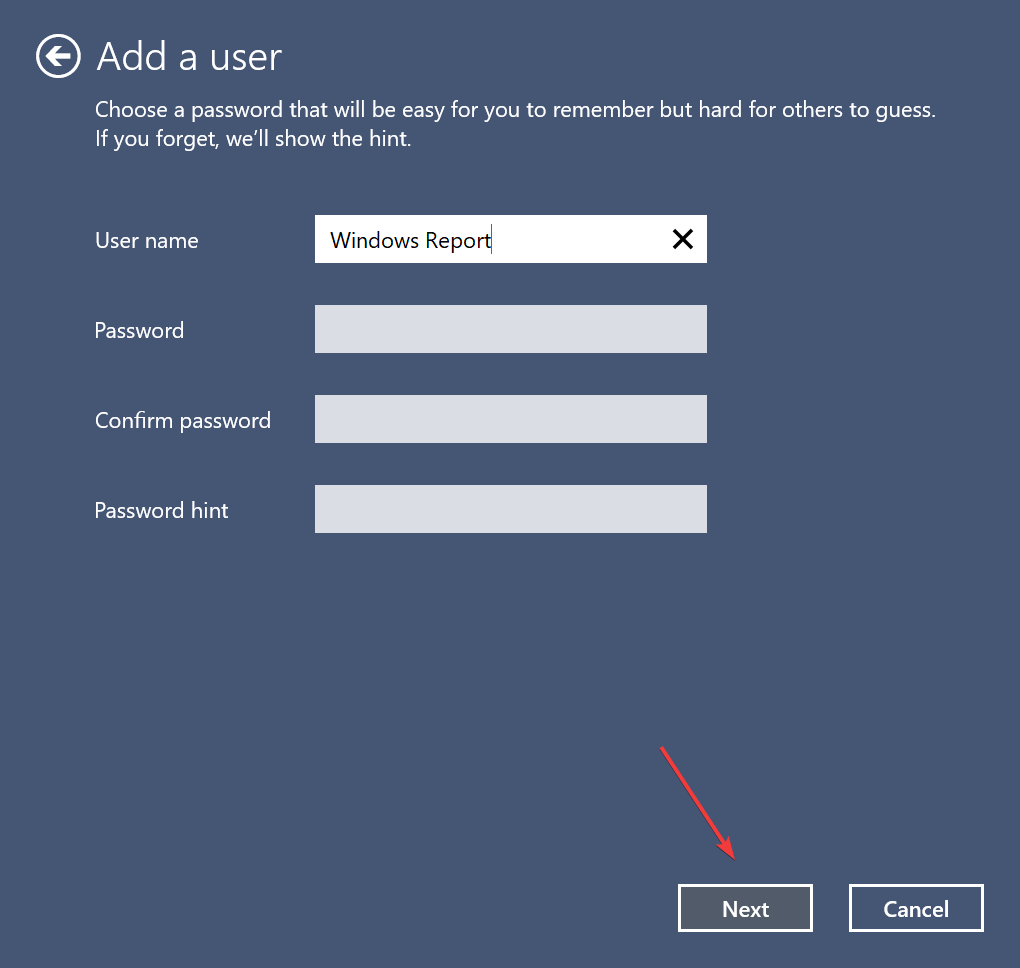
- Verifique los detalles y haga clic en finalizar para completar la creación de la cuenta.
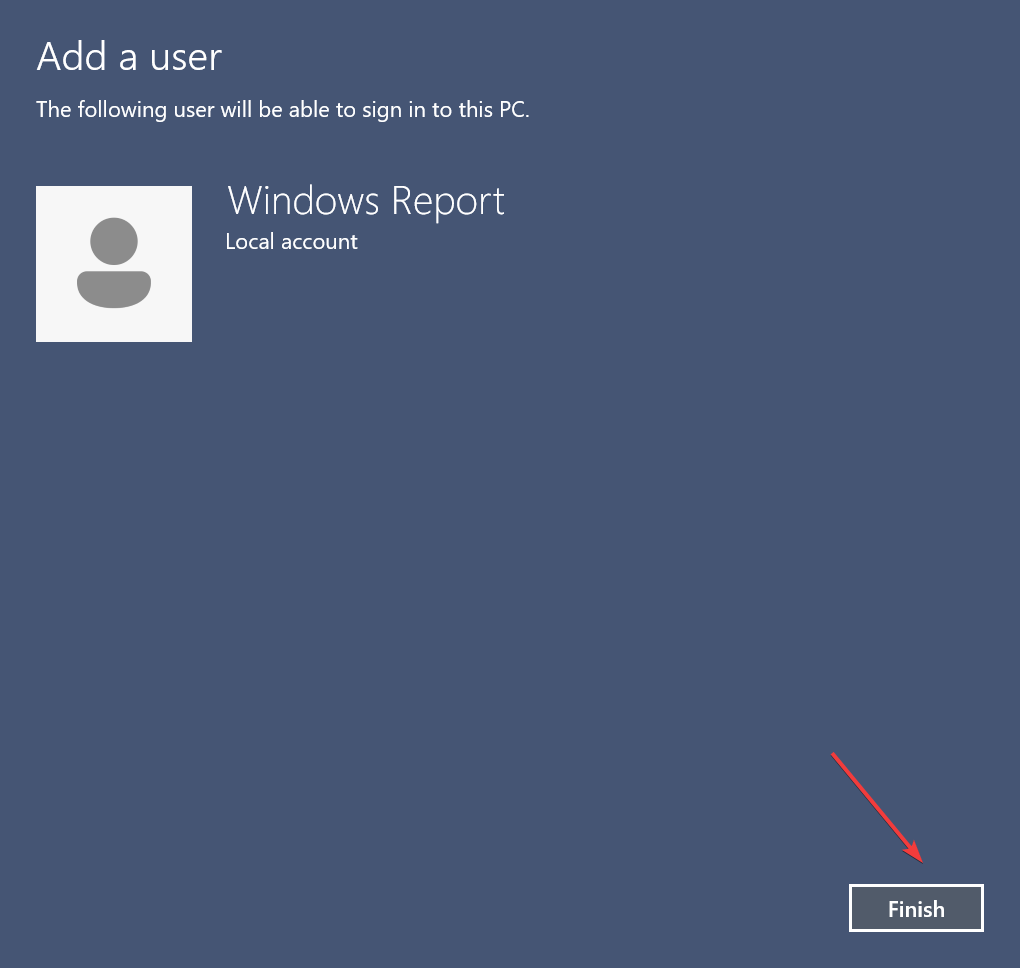
Todo lo que queda es que iniciar sesión en Windows con la nueva cuenta; Microsoft Store ya no debería arrojar un error.
El problema probablemente surgió debido a la corrupción de la cuenta de usuario, que es bastante difícil y lleva mucho tiempo solucionar. Y, al crear una cuenta local, ahorra tiempo y esfuerzo.
El error Algo sucedio de nuestro lado puede ser frustrante, ya que puede hacer que te pierdas algunas ofertas. Pero con las correcciones de esta guía, debería poder resolver el problema para siempre.
Ahora que ha arreglado las cosas y puede acceder a la Tienda, consulte nuestra lista seleccionada de las mejores aplicaciones para Windows y descárguelas de inmediato.
Cuéntanos qué solución te faltó para el error de Microsoft Store Algo pasó de nuestra parte.


